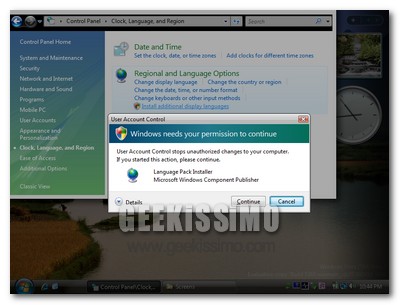
Tra le più controverse funzionalità introdotte da Microsoft in Windows Vista, figura sicuramente l’UAC (User Account Control). Per chi non avesse ancora le idee ben chiare circa l’argomento affrontato, basta dire che si tratta di quella funzione che impone al sistema di chiedere continuamente (talvolta infastidendo l’utente) il permesso relativo al compimento di determinate azioni (es: installazione di programmi, accesso a determinate aree del pannello di controllo, e così via).
Benché, come ormai molti di voi ben sapranno, sia possibile disattivare l’UAC in diversi modi, c’è un altro elemento che contraddistingue gli avvisi di quest’ultimo e che non va sottovalutato: la funzionalità desktop sicuro, che “oscura” (blocca) lo schermo ogni qualvolta Vista richiede delle conferme correlate alle operazioni da compiere.
Ebbene, se non volete privarvi della funzionalità relativa al controllo dell’account utente (comunque utile affinché non si installi facilmente sul computer del software maligno), ma al contempo odiate l’oscuramento dello schermo nei messaggi dell’UAC, non dovete far altro che seguire una delle due procedure che seguono, utili ad ottenere – in men che non si dica – il risultato sperato: la disabilitazione del desktop sicuro.
Windows Vista Home (Premium)
- Recarsi nel menu start, digitare regedit e premere il tasto Invio della tastiera;
- Recarsi nella chiave HKEY_LOCAL_MACHINE\SOFTWARE\Microsoft\Windows\CurrentVersion\Policies\System;
- Fare doppio click sulla chiave PromptOnSecureDesktop e settare il suo valore a 0.
Windows Vista Business ed Ultimate
- Recarsi nel menu start, digitare criteri e cliccare sulla voce Criteri di protezione locali;
- Espandere la cartella Criteri locali;
- Recarsi nella cartella Opzioni di protezione;
- Fare doppio click sulla voce Controllo account utente: alla richiesta di elevazione passa al desktop protetto, che si trova nella parte destra della finestra;
- Mettere il segno di spunta su Disattivato e fare click sul pulsante OK.

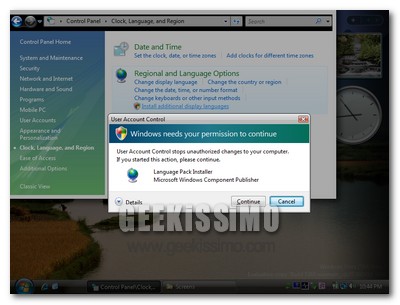
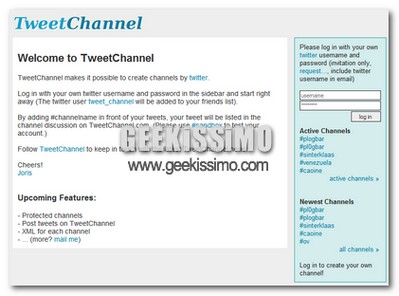




I commenti sono chiusi.